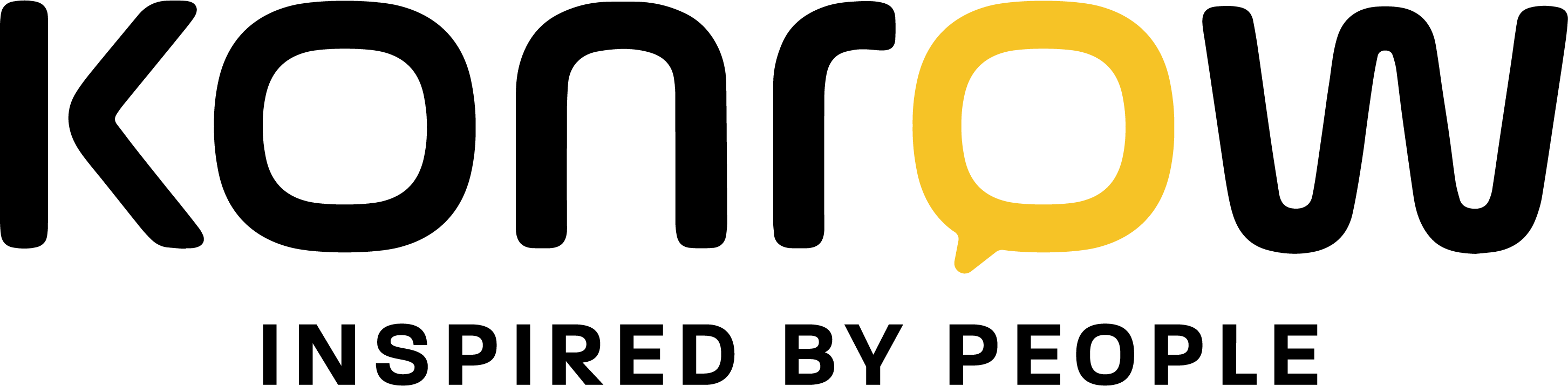FAQ's
Smartphone
Comment récupérer les contacts de la carte SIM sur mon smartphone ?
À partir de l’application Contacts de votre téléphone, veuillez suivre les étapes suivantes :
- Appuyer sur la touche Menu, en haut à droite, représentée par 3 points alignés verticalement ;
- Choisir « Importer/Exporter » ;
- Sélectionner votre SIM ;
- Appuyer sur « Suivant » ;
- Sélectionner « Téléphone » ;
- Cocher les contacts souhaités ou tous les contacts ;
- Cliquer sur « Copier » en haut à droite.
Comment synchroniser mes contacts android avec mon compte Google ?
Android™ recommande fortement de synchroniser ses contacts avec son compte Google Play. La fonctionnalité de synchronisation intégrée dans les systèmes Android™ vous permet de sauvegarder vos contacts dans votre compte Gmail et d’en conserver une copie toujours à jour.
Cette fonctionnalité se révèle très utile en cas de perte ou de réinitialisation de votre téléphone dans la mesure où elle permet de stocker vos contacts en lieu sûr dans votre compte Gmail.
Elle est également pratique si vous devez saisir ou modifier de nombreux contacts. Vous pouvez effectuer l’ensemble de ces opérations directement sur votre ordinateur ! En utilisant le clavier et la souris de votre ordinateur, vous gagnerez du temps et les modifications effectuées sur Gmail seront automatiquement intégrées dans votre téléphone Android™ grâce à la synchronisation.
Important : une connexion internet active (via votre abonnement téléphonique ou via une connexion Wi-Fi) est requise pour utiliser la synchronisation avec Gmail.
Pour synchroniser un répertoire de contacts Android™ avec Gmail, il vous suffit de suivre les indications suivantes. La procédure décrite ci-dessous est basée sur les systèmes Android™ 4.4.2 et peut varier selon les versions.
1. Aller dans “Paramètres” puis dans le cadre Comptes cliquer sur Google.
2. Dans le cadre Comptes, taper sur votre compte votre-adresse@gmail.com . Si vous n’en avez pas, il vous suffit d’en ajouter en cliquant sur le bouton “Ajouter un compte”.
3. Vous accédez alors à une fenêtre Synchronisation.
4. Taper sur “Synchroniser Contacts” pour démarrer la synchronisation entre votre appareil et votre compte Gmail.
5. Une fois terminée, il vous suffit de vous connecter à votre compte gmail sur http://contacts.google.com depuis un ordinateur afin de vérifier la présence de votre répertoire.
Comment télécharger de nouvelles applications sur le Google Play Store ?
Il vous est nécessaire d’avoir une adresse e-mail active.
- Configurer votre adresse mail comme référente de votre compte Google.
- Cliquer sur l’icône du Google Play Store dans vos applications pour avoir accès à toutes les applications disponibles sur Android™ .
Conseil : si vous disposez d’une carte mémoire supplémentaire, nous vous conseillons de l’insérer pour augmenter votre espace de stockage et par conséquence le nombre d’applications que vous pouvez installer.
J’ai un problème de connexion à Google Play Store et à Internet : que dois-je faire ?
Sous Android™, il peut arriver qu’un problème de connexion au Google Play Store ou de navigation internet survienne. Il prend la forme d’un problème de connexion réseau ou une erreur de protocole Google.
Cela s’explique par le réglage de votre horloge : la date n’est pas celle du jour ou l’heure n’est pas correcte. Pour résoudre ce problème, il vous est nécessaire de paramétrer un réglage automatique de votre date et votre heure. Il se peut qu’elle soit désactivée lors de votre démarrage.
Pour cette manipulation, il vous faut être connecté à internet(en réseau Wi-Fi ou en 3G/4G) :
- Aller dans Paramètres ;
- Sélectionner « Système » ;
- Cliquer sur « Date et heure » ;
- Cliquer sur « Date/heure automatique » ;
- Sélectionner « Utiliser l’heure du réseau » .
J’ai un problème de connexion à Google Play Store et à Internet : que dois-je faire ?
Sous Android™, il peut arriver qu’un problème de connexion au Google Play Store ou de navigation internet survienne. Il prend la forme d’un problème de connexion réseau ou une erreur de protocole Google.
Cela s’explique par le réglage de votre horloge : la date n’est pas celle du jour ou l’heure n’est pas correcte. Pour résoudre ce problème, il vous est nécessaire de paramétrer un réglage automatique de votre date et votre heure. Il se peut qu’elle soit désactivée lors de votre démarrage.
Pour cette manipulation, il vous faut être connecté à internet(en réseau Wi-Fi ou en 3G/4G) :
- Aller dans Paramètres ;
- Sélectionner « Système » ;
- Cliquer sur « Date et heure » ;
- Cliquer sur « Date/heure automatique » ;
- Sélectionner « Utiliser l’heure du réseau » .
Comment mettre à jour mes applications ?
Pour mettre à jour vos applications :
- Aller dans le Google Play Store;
- Cliquer sur le bouton Menu en haut à gauche puis sur Mes jeux et applications;
- À partir d’ici vous pourrez mettre à jour la totalité de vos applications.
Comment faire des mises à jour de mon smartphone ?
Si votre appareil est connecté à Internet et qu’une mise à jour plus récente que celle que vous utilisez est distribuée par KONROW, vous recevrez une notification vous invitant à la télécharger. Il vous suffit alors simplement d’appuyer sur la notification et de vous laisser guider.
Si vous avez vu la notification mais ne pouviez pas mettre à jour à ce moment précis votre smartphone :
- Vérifier les mises à jour par vous-même vous rendant dans Paramètres.
- Faire défiler le menu et sélectionner A propos de cet appareil;
- Appuyer sur Mises à jour du système.
Une fois le téléchargement de la mise à jour terminé, vous devrez confirmer son installation en appuyant sur la notification qui vous en informe.
Conseils :
- Télécharger les mises à jour en étant connecté à un réseau Wi-Fi vous permet d’éviter une surconsommation de votre forfait 3G/4G.
- Il est important que la batterie de votre appareil soit suffisamment chargée pour faire une mise à jour. Nous vous recommandons de laisser votre appareil branché sur secteur pendant l’installation.
Mobile
Existe-t-il un moyen de copier les contacts de mon ancien téléphone ?
Afin de copier les contacts de votre ancien mobile vers votre nouveau téléphone, deux solutions s’offrent à vous.
SOLUTION 1 : Copier les contacts de votre ancien téléphone vers votre carte SIM
- Aller dans Contacts ;
- Cliquer sur “Options” ;
- Choisir “Importer/Exporter” puis exporter vos contacts sur la carte SIM ;
- Ensuite, copier les contacts de votre carte SIM vers le téléphone. Pour cela, reproduire la même manipulation Contact > Options > Importer/exporter ;
- Importer vos contacts de la carte SIM.
SOLUTION 2 : votre précédent mobile est équipé d’un logiciel permettant le transfert de vos contacts vers votre PC puis de votre PC vers le téléphone.
Comment changer la sonnerie de mon téléphone ?
Pour changer la sonnerie de votre téléphone, veuillez suivre les étapes suivantes :
- Aller dans les Paramètres ;
- Sélectionner “Audio” ;
- Sélectionner “Profils” et aller sur le profil qui vous intéresse ;
- Cliquer sur “Options” ;
- Aller dans les Réglages ;
- Sélectionner les réglages des sonneries.
À partir d’ici vous pourrez définir la sonnerie d’appel et des messages.
Comment paramétrer une sonnerie à partir d’un fichier situé sur ma carte SD ?
Afin de configurer votre sonnerie avec le fichier son de votre choix, situé sur votre carte SD, voici le chemin à emprunter :
- Insérer la carte SIM de votre choix ;
- Aller dans le menu ;
- Sélectionner « Dossiers » ;
- Choisir « Carte SD » ;
- Sélectionner le fichier son de votre choix ;
- Appuyez sur « Option » ;
- Sélectionner « 2 » puis appuyer sur « Définir comme sonnerie ».
Confirmer enfin s’il s’agit de l’emplacement SM1 ou de l’emplacement SM2.
Pour confirmer la bonne sélection, vous pouvez vérifier en suivant le chemin suivant :
- Aller dans le menu ;
- Sélectionner « Profils » ;
- Cliquer sur « Options » ;
- Choisir « Réglages » ;
- Cliquer sur « Sonnerie » .
Mon téléphone ne reconnaît pas ma carte SIM, que faire ?
La solution la plus efficace pour résoudre ce désagrément est de vérifier que :
- Solution 1 : votre carte SIM a été activée auprès de votre opérateur ? Si oui, voir solution 2.
- Solution 2 : votre carte SIM fonctionne t-elle correctement sur un autre téléphone ? Si oui, voir solution 3.
- Solution 3 : votre téléphone vous indique t-il «SIM NON VALIDE» dans les deux emplacements SIM1 et SIM2 ? Si oui, les téléphones KONROW doivent être utilisés uniquement avec des cartes SIM standards ou avec un adaptateur carte SIM.
Attention ! Veillez à ne pas abîmer les emplacements de carte SIM lors du retrait et/ou de l’insertion de l’adaptateur afin d’éviter une perte de la garantie de votre mobile.
Comment configurer les paramètres d’usine de mon téléphone ?
Pour effectuer l’opération de restauration par défaut, veuillez suivre les étapes suivantes :
- Aller dans Réglages ;
- Sélectionner Paramètres du téléphone ;
- Choisir “Restaurer les paramètres” ;
- Confirmer en cliquant sur “Réglages par défaut“. Le code par défaut est : 1122 ;
- Le téléphone va s’éteindre et redémarrer seul.
Que signifie le logo “RM” qui apparaît sur l’écran de mon téléphone ?
Le logo “RM” signifie que votre téléphone est en mode « Roaming » (= Itinérance). Votre téléphone cherche à optimiser le réseau téléphonique. Ce logo apparaît par exemple si vous utilisez l’opérateur téléphonique Free Mobile.
Comment faire passer mon téléphone mobile en mode avion ?
Pour faire passer mon téléphone mobile en mode avion :
- Aller dans « Paramètres d’appels » ;
- Cliquer sur « double-SIM » ;
- Choisir le « Mode veille » ;
- Cocher le « Mode avion » pour l’activer.
Tablettes
Comment télécharger de nouvelles applications sur Google Play Store ?
Il vous est nécessaire d’avoir une adresse e-mail active.
- Configurer votre adresse mail comme référente de votre compte Google.
- Cliquer sur l’icône du Google Play Store dans vos applications pour avoir accès à toutes les applications disponibles sur Android™ .
Conseil : si vous disposez d’une carte mémoire supplémentaire, nous vous conseillons de l’insérer pour augmenter votre espace de stockage et par conséquent le nombre d’applications que vous pouvez installer.
Comment mettre à jour mes applications ?
Pour mettre à jour vos applications dans votre tablette :
- Aller dans le Google Play Store ;
- Faire un clic sur le bouton en haut à gauche (représentant le Menu) ;
- Sélectionner “Mes jeux et applications” ;
- Cliquer sur “Tout mettre à jour” .
Comment faire les mises à jour de ma tablette ?
Si votre appareil est connecté à un réseau Internet et qu’une mise à jour plus récente que celle que vous utilisez est distribuée par KONROW, vous recevrez une notification vous invitant à la télécharger. Il vous suffit alors d’appuyer sur la notification et de vous laisser guider.
Si vous souhaitez mettre à jour votre tablette plus tard ou vérifier par vous-même si une mise à jour existe pour votre tablette :
- Aller dans Paramètres ;
- Sélectionner “A propos de cet appareil” ;
- Appuyer sur “Mises à jour du système” .
- Choisir “Mettre à jour“. Nous vous recommandons de télécharger les mises à jour en étant connecté au réseau Wi-Fi afin d’éviter une surconsommation de votre forfait 3G/4G.
Une fois que le téléchargement de la mise à jour est terminé, vous devrez confirmer son installation en appuyant sur la notification qui vous en informe.
Comment changer la sonnerie de ma tablette ?
Pour modifier la sonnerie d’appel, activer le vibreur ou tout simplement désactiver le son des touches :
- Aller dans Paramètres ;
- Sélectionner “Profils Audio” ;
- Choisir “Général” puis cliquer sur “Modifier” ou l’icône correspondant ;
- Dans “Notifications par défaut“, choisir “Stockage multimédia” ;
- Sélectionner la sonnerie de votre préférence.
Vous pouvez également modifier le profil sonore de votre appareil et basculer vers celui qui vous convient. Par exemple, vous pouvez passer en mode vibreur ou en mode silencieux. Pour cela, restez appuyé sur le bouton de démarrage de votre appareil.
Comment configurer les paramètres d’usine de ma tablette ?
Pour effectuer l’opération de restauration par défaut veuillez suivre les étapes suivantes :
- Se rendre dans votre Menu ;
- Aller dans Paramètres ;
- Cliquer sur “Confidentialité” ;
- Choisir “Restaurer valeurs d’usine” ;
- Sélectionner “Réinitialiser l’appareil” ;
- Confirmer en cliquant sur “Tout effacer“.
Comment changer/bloquer l’orientation de mon écran ?
Vous pouvez, si votre appareil dispose d’un accéléromètre, passer l’écran portrait à paysage en tournant votre appareil de 90°. Cette fonctionnalité est permise par le développeur de l’application que vous utilisez. Lorsque l’application nécessite en effet d’être utilisée dans un format précis, vous ne pourrez faire basculer l’écran.
Par défaut, votre tablette a la possibilité de changer l’affichage selon l’orientation dans laquelle vous la tenez. Afin de désactiver cette option :
- Aller dans Paramètres ;
- Choisir “Accessibilité” ;
- Cocher la case “Auto-rotate screen” ou ( “Rotation automatique de l’écran” ).
Vous pouvez également retrouver ce paramètre dans les réglages rapides si votre appareil y a accès.
Puis-je connecter deux accessoires simultanément sur ma tablette ?
Oui et non : tout dépend des accessoires. Il est impossible de connecter deux accessoires de même type (par exemple deux casques audio) et les utiliser simultanément, votre appareil ne gérera que le premier à avoir été jumelé avec votre appareil.
En revanche, vous pouvez utiliser des accessoires de type différent simultanément. Par exemple, un clavier, une souris et un casque Bluetooth® peuvent être utilisés en même temps.